Cách đăng nhập Zalo trên iPhone nhanh chóng và hiệu quả.
Nội dung bài viết
Zalo hiện đang chiếm lĩnh thị trường Việt Nam, trở thành ứng dụng nhắn tin được yêu thích với số lượt tải khổng lồ trên Google Play và App Store. Nếu bạn mới sử dụng Zalo trên iPhone và chưa biết cách đăng nhập, bài viết dưới đây sẽ hướng dẫn bạn từng bước để đăng nhập thành công và bắt đầu khám phá ứng dụng này.

Quá trình đăng nhập Zalo trên iPhone đơn giản và nhanh chóng, không cần phải lo lắng.
Nếu bạn thường xuyên dùng Zalo trên iPhone để kết nối, tính năng gọi video Zalo chắc chắn sẽ là một trong những công cụ hữu ích giúp bạn giao lưu với bạn bè và người thân mọi lúc, mọi nơi. Bạn đã biết cách gọi video Zalo trên iPhone chưa?
1. Hướng dẫn đăng nhập Zalo trên iPhone.
2. Cách lấy lại mật khẩu Zalo trên iPhone khi quên.
Hướng dẫn chi tiết cách đăng nhập Zalo trên iPhone và truy cập tài khoản Zalo của bạn một cách dễ dàng.
Bước 1 . Trước hết, bạn cần tải và cài đặt ứng dụng Zalo cho iPhone từ liên kết dưới đây để bắt đầu.
- Tải Zalo cho iPhone ngay tại đây: Download Zalo cho iPhone
Bước 2 . Để có thể đăng nhập vào Zalo trên iPhone, đầu tiên bạn cần đăng ký tài khoản Zalo và tạo một tài khoản mới trên thiết bị của mình. Sau khi hoàn tất việc tạo tài khoản, bạn mới có thể đăng nhập vào ứng dụng.
Bước 3 . Mở ứng dụng Zalo trên màn hình chính của iPhone (Hình 1), sau đó chọn tùy chọn "Đăng nhập" như trong hình dưới đây (Hình 2).
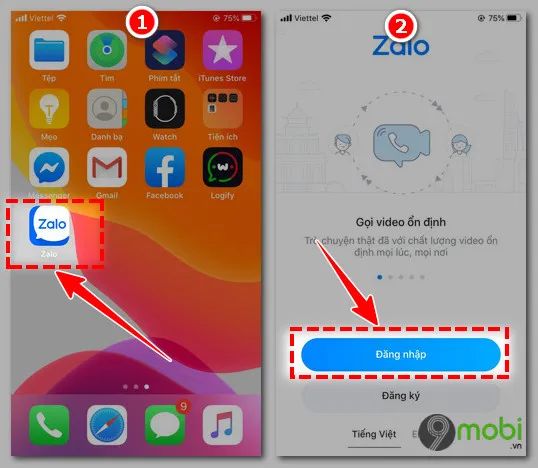
Bước 4 . Trên màn hình đăng nhập, bạn chỉ cần nhập tên tài khoản và mật khẩu Zalo của mình, có thể là số điện thoại hoặc tên đăng nhập đã đăng ký trước đó. Sau khi nhập xong, nhấn Đăng nhập để hoàn tất quá trình đăng nhập (Hình 4).

Bước 5: Khi thực hiện thành công các bước trên, bạn sẽ được đăng nhập vào Zalo và có thể bắt đầu sử dụng ứng dụng ngay lập tức, như thể hiện trong hình dưới đây.

Hướng dẫn lấy lại mật khẩu Zalo khi quên trên iPhone
Bước 1: Mở ứng dụng Zalo và chọn "Đăng nhập" (Hình 1). Tiếp theo, bạn nhập số điện thoại đã đăng ký tài khoản Zalo vào ô yêu cầu, rồi nhấn vào "Lấy lại mật khẩu" (Hình 2) để bắt đầu khôi phục mật khẩu.

Bước 2: Sau khi nhấn vào "Tiếp tục" (Hình 3), bạn cần xác nhận yêu cầu của mình bằng cách nhấn vào "Xác nhận" (Hình 4).

Bước 3: Zalo sẽ tự động gọi đến số điện thoại bạn đã nhập, cung cấp mã xác nhận. Nhập mã xác nhận đó vào ô yêu cầu (Hình 5), sau đó chọn "Tạo mật khẩu" để tạo mật khẩu mới (Hình 6).

Bước 4: Bạn nhập mật khẩu mới vào hai ô yêu cầu (Hình 7) để đảm bảo an toàn. Để tránh quên mật khẩu, hãy ghi chú lại vào sổ tay hoặc sử dụng công cụ lưu mật khẩu. Cuối cùng, nhấn vào "Cập nhật" để hoàn tất.

https://Tripi.vn/cach-dang-nhap-zalo-tren-iphone-19452n.aspx
Chỉ với vài bước đơn giản, bạn đã có thể đăng nhập Zalo trên chiếc iPhone của mình. Từ lúc này, bạn có thể thoải mái nhắn tin, gọi điện và trò chuyện với bạn bè, người thân. Để biết thêm chi tiết, hãy tham khảo bài viết hướng dẫn đăng nhập Zalo trên iPhone của chúng tôi. Nếu gặp bất kỳ khó khăn nào trong quá trình thực hiện, đừng ngần ngại để lại câu hỏi dưới bài viết, chúng tôi sẽ hỗ trợ bạn ngay khi có thể.
Có thể bạn quan tâm

Hướng dẫn tạo và xóa bảng trong Excel

7 thương hiệu kem chống nắng Nhật Bản đáng đầu tư nhất năm 2024

Hướng dẫn di chuyển các ô và cột trong Excel

Top 9 nha khoa hàng đầu tại TP.HCM chuyên trồng răng implant cho người trung niên

Cách thay đổi kích thước văn bản trong Word


